Configurare l'autenticazione da servizio a servizio
Questo articolo descrive come configurare l'autenticazione da servizio a servizio (S2S) in Microsoft Dynamics 365 Commerce per chiamare in modo sicuro le API di servizio per valutazioni e recensioni.
Dynamics 365 Commerce offre valutazioni e recensioni come soluzione multicanale. Questa soluzione consente l'accesso alle API di servizio dall'esterno di Commerce, in modo che possano essere eseguite varie attività. Queste attività includono l'importazione di valutazioni e recensioni dal tuo sistema esterno in Commerce e l'esportazione di valutazioni e recensioni da Commerce. Per consentire a Commerce di chiamare in modo sicuro le API del servizio di valutazione e recensione, devi prima configurare l'autenticazione S2S completando le procedure in questo articolo.
Aggiungere una nuova registrazione app
Prima di aggiungere una nuova registrazione per l'app, devi creare un'applicazione utilizzando il Portale di Azure. Per registrare un'app in Microsoft Entra e abilitare l'autenticazione, segui i passaggi in Uso di Microsoft Entra ID con un connettore personalizzato in Power Automate.
Raccogli gli ID seguenti dal portale di Azure. Avrai bisogno di questi ID nei passaggi che seguono.
- ID applicazione client
- ID directory client (tenant)
Per aggiungere una nuova registrazione app in Creazione di siti Web di Commerce, segui questi passaggi.
Andare a Home > Recensioni > Impostazioni.
Sotto Autenticazione da servizio a servizio (S2S), seleziona Gestisci.
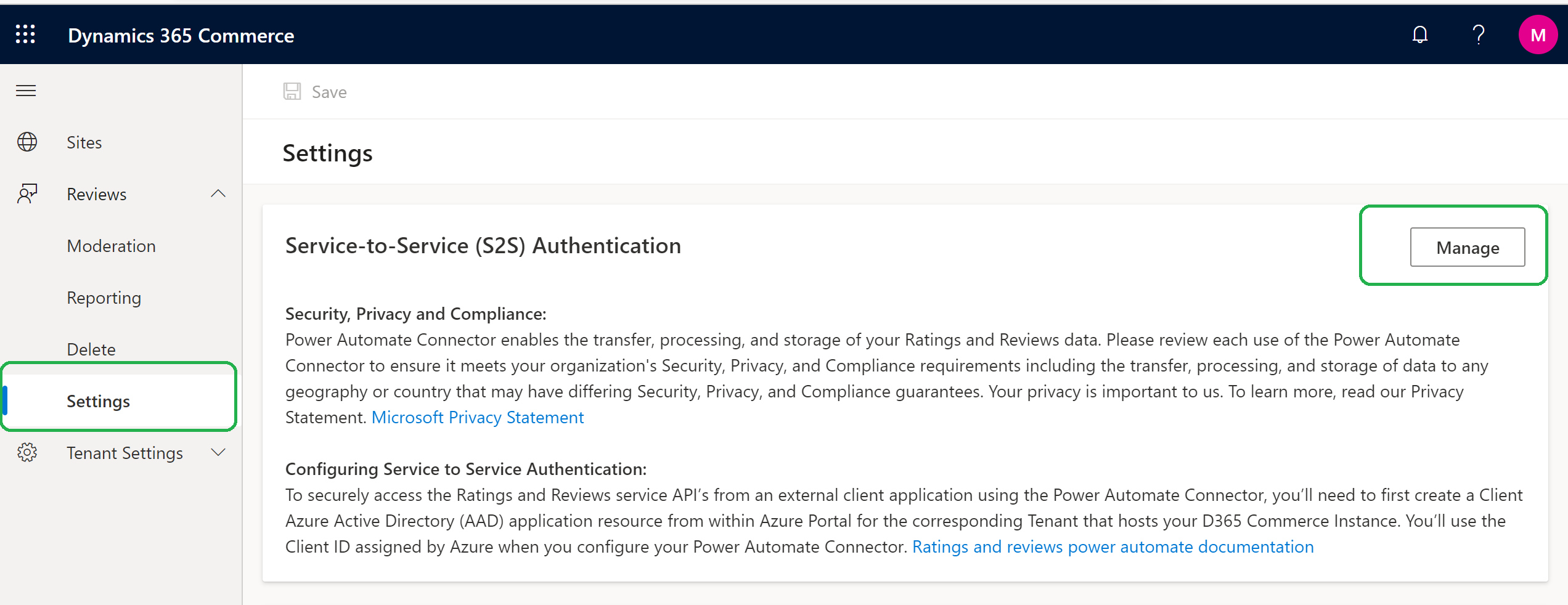
Nel riquadro Voci dell'app S2S visualizzato a destra, seleziona Aggiungi una nuova registrazione app S2S.
Nella finestra di dialogo Aggiungi voce dell'app S2S immetti le seguenti informazioni richieste. Usa i valori della registrazione dell'applicazione Azure.
- Nome – Inserisci il nome della tua applicazione (ad esempio, App Fabrikam).
- ID app client – Inserisci l'ID applicazione (ad esempio 00000000-0000-0000-0000-000000000000).
- ID directory (tenant) – Immettere l'ID directory (ad esempio, 00000000-0000-0000-0000-000000000000).
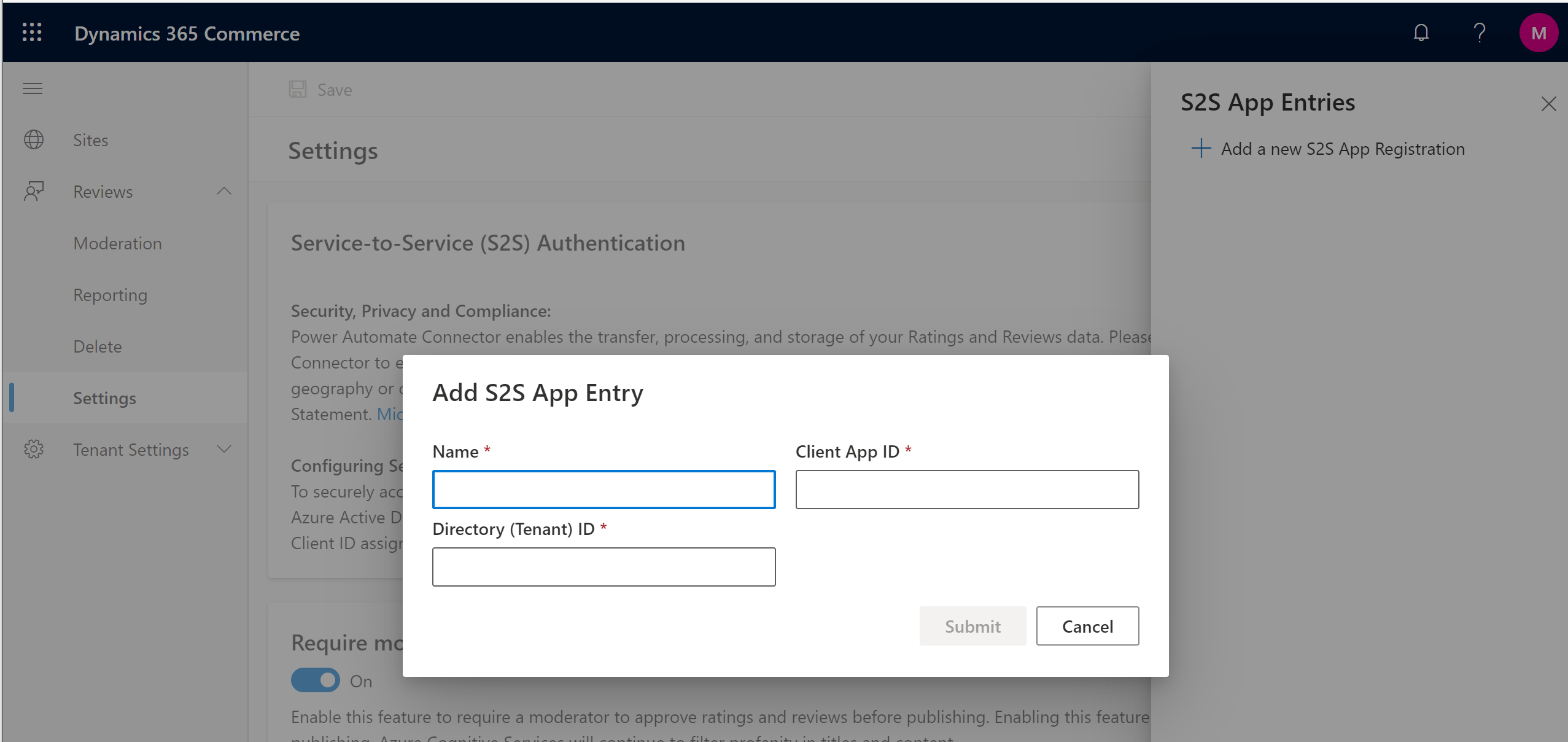
Selezionare Invia. Il nome della tua applicazione appare nell'elenco nel riquadro Voci app S2S.
Chiudi il riquadro Voci app S2S.
Seleziona Salva.
Modificare la registrazione di un'app esistente
Per modificare la registrazione di un'app esistente in Creazione di siti Web di Commerce, segui questi passaggi.
- Andare a Home > Recensioni > Impostazioni.
- Sotto Autenticazione da servizio a servizio (S2S), seleziona Gestisci.
- Nel riquadro Voci app S2S seleziona il simbolo della matita accanto alla voce che vuoi modificare.
- Aggiorna i valori nei campi Nome, ID app client, e ID directory (tenant) come richiesto.
- Selezionare Invia.
- Chiudi il riquadro Voci app S2S.
- Seleziona Salva.
Rimuovere la registrazione di un'app esistente
Per rimuovere la registrazione di un'app esistente in Creazione di siti Web di Commerce, segui questi passaggi.
- Andare a Home > Recensioni > Impostazioni.
- Sotto Autenticazione da servizio a servizio (S2S), seleziona Gestisci.
- Nel riquadro Voci app S2S seleziona il simbolo del cestino accanto alla voce che vuoi rimuovere. La voce viene rimossa dall'elenco.
- Chiudi il riquadro Voci app S2S.
- Seleziona Salva.
Risorse aggiuntive
Panoramica delle valutazioni e recensioni
Accetta di utilizzare valutazioni e recensioni
Gestisci valutazioni e recensioni
Configura valutazioni e recensioni
Sincronizza le valutazioni dei prodotti
Abilita la pubblicazione manuale di valutazioni e recensioni da parte di un moderatore